Annuncio pubblicitario
Gli auricolari AirPods Pro di successo di Apple sono stati ben accolti finora. Molti direbbero che sono degni concorrenti di altre cuffie wireless a prezzi simili. Tuttavia, alcuni utenti di AirPods Pro hanno segnalato bassi deludenti, debole cancellazione del rumore o scarsa qualità del suono durante l'utilizzo.
Ecco perché abbiamo raccolto modi per migliorare il suono dei tuoi AirPods Pro in modo da ottenere il massimo dai tuoi nuovi auricolari. Diamo un'occhiata ai modi migliori per migliorare la qualità del suono sui tuoi amici. Come bonus, alcuni di questi suggerimenti funzionano anche per i normali AirPod, se non per la maggior parte delle altre cuffie.
1. Aggiorna i tuoi AirPods
Il primo modo per migliorare l'audio su AirPods Pro è assicurarsi che siano aggiornati. Apple rilascia aggiornamenti per gli AirPods a volte per migliorare la loro qualità del suono. Potresti non averlo mai notato, poiché gli AirPods sono impostati per l'aggiornamento automatico.
Tuttavia, puoi anche configurare i tuoi AirPods per controllare manualmente gli aggiornamenti. Ecco come aggiornare AirPods Pro:
- Assicurati che AirPods Pro sia nella custodia di ricarica.
- Collegare o caricare in modalità wireless la custodia.
- Assicurati che il tuo iPhone sia connesso a Internet.
- Tieni AirPods Pro a distanza ravvicinata o connesso al tuo iPhone.
AirPods Pro ora dovrebbe aggiornarsi automaticamente. A seconda dell'aggiornamento, il loro suono dovrebbe migliorare.
2. Disattiva ANC
Sorprendentemente, uno dei modi migliori per migliorare la qualità del suono di AirPods Pro è disattivare la cancellazione attiva del rumore (ANC). Ciò non significa che dovresti attivare la modalità Trasparenza: vuoi disattivare completamente la modalità.
Anche se sembra controintuitivo, dato che pensi che la cancellazione del rumore migliora il suono, non è esattamente vero. Il processo di cancellazione attiva del rumore Come funzionano le cuffie con eliminazione del rumore?Vuoi ottenere il massimo dalla tua collezione musicale? Le cuffie con cancellazione del rumore sono una buona opzione, ma come funzionano? Leggi di più in realtà riduce i bassi a causa dell'intensa elaborazione del suono in corso dietro le quinte.
Ora che lo sai, ecco come disattivare ANC su AirPods Pro:
- Apri Control Center scorrendo verso il basso dall'angolo in alto a destra su iPhone X e versioni successive oppure su un iPad con iOS 12 o versioni successive.
- Su un iPhone 8 o precedente, scorri verso l'alto dalla parte inferiore dello schermo.
- Premi a lungo la barra del volume che mostra AirPods Pro all'interno.
- Selezionare via, che è la modalità nel mezzo.
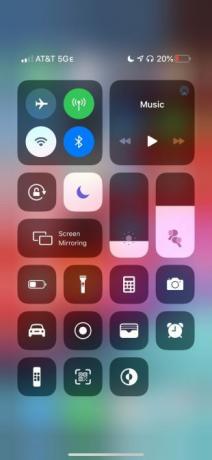
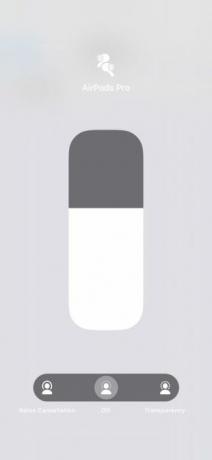
In alternativa, puoi premere a lungo il sensore di forza sui tuoi AirPods (che si trovano sul loro stelo) per passare da una modalità all'altra.
Ora, senza che gli ANC distorcano la tua musica, puoi goderti un suono molto più incisivo, equilibrato e non elaborato.
3. Fai il test di adattamento dell'orecchio
Se i tuoi AirPods Pro sembrano ancora incerti, potrebbe essere il risultato dei tappi auricolari inclusi che non sigillano abbastanza bene le orecchie. Fortunatamente, c'è un modo rapido per scoprire quale taglia (piccola, media o grande) è la migliore per te.
Apple fornisce un test di adattamento dell'orecchio basato su software sui tuoi dispositivi. Questo ti consente di sapere quale dimensione della punta dell'orecchio evita che il suono penetri dentro o fuori dalle orecchie.
Per trovare il test di adattamento dell'orecchio:
- Collega AirPods Pro al telefono.
- Aperto impostazioni e seleziona Bluetooth.
- Selezionare AirPods Pro.
- Scorri verso il basso fino a Test di adattamento dell'orecchio e cammina attraverso i passaggi.



Durante il test, ascolterai un po 'di musica. Come accennato, questo fa tutto parte di un test per vedere cosa produce il suono migliore. Spero che ora avrai una buona idea su quale misura di punta si adatta meglio a te.
4. Modifica l'equalizzatore
A seconda del servizio di streaming musicale utilizzato, è possibile regolare le impostazioni EQ per migliorare notevolmente la qualità del suono e creare un suono molto più incisivo. Ecco come farlo con due delle app di streaming musicale più popolari: Spotify e Apple Music.
Per modificare l'EQ in Spotify:
- Aperto Spotify.
- Sul Casa scheda, tocca il impostazioni icona.
- Selezionare riproduzione.
- Scorri verso il basso fino a Equalizzatore.
- Gioca con i preset e vedi cosa ti suona meglio. Se lo desideri, puoi invece regolare manualmente l'EQ.
- Per più bassi, selezionare Bass Boostero aumentare il 60Hz metro alle tue preferenze.



Per modificare l'EQ in Apple Music:
- Vai al impostazioni app sul tuo telefono.
- Scorri verso il basso fino a Musica.
- Selezionare EQ dall'elenco.
- Scegli l'impostazione EQ che desideri. Ad esempio, selezionare Bass Booster se hai ancora problemi con il basso.


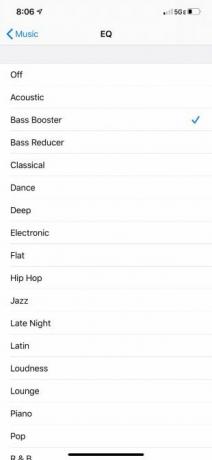
Con questo, la qualità del suono e dei bassi dovrebbe ora essere molto più piena di quello che hai sentito prima, tutto grazie a questa minuscola regolazione dell'EQ.
5. Aumenta la qualità del suono
Sapevi che potresti non ottenere la migliore qualità musicale possibile dalla tua app di streaming musicale? Per fortuna, è facile modificare queste impostazioni, a seconda del servizio che utilizzi.
Per ora, vedremo solo come farlo in Spotify Premium, poiché Apple Music non ha ancora una funzione di selezione della qualità. Tieni presente che ci sono servizi di streaming come Tidal e Amazon Music HD che forniscono musica super hi-fi per gli audiofili.
Ecco come migliorare la qualità audio in Spotify Premium:
- Aperto Spotify e tocca il impostazioni icona.
- Scegliere Qualità della musica.
- Selezionare alto o Molto alto.


Dopo questa modifica delle impostazioni, la tua musica dovrebbe apparire molto più chiara. Tuttavia, dovresti notare che questo potrebbe avere un impatto negativo su la quantità di dati che Spotify utilizza Quanti dati utilizza Spotify?La quantità di dati che Spotify utilizza durante lo streaming dipende dall'impostazione della qualità della musica che hai scelto. Leggi di più . 160 kbps (alta qualità) o 320 kbps (altissima qualità) è una grande differenza di dati rispetto a 96 kbps (qualità normale). Valuta di modificarlo solo quando sei connesso al Wi-Fi se devi salvare i dati.
6. Carica i tuoi AirPods
Anche se questo può sembrare ovvio, spesso dimentichiamo che i nostri auricolari hanno poca batteria dopo averli ascoltati per così tanto tempo. Quando un dispositivo audio è quasi scarica, il suono tende a deteriorarsi. Assicurati che i tuoi AirPods siano carichi se la qualità del suono è scadente.
A proposito, ecco un breve suggerimento per la ricarica wireless; puoi semplicemente toccare il dito sulla custodia AirPods per verificarne lo stato della batteria. Se si illumina di rosso, si sta ancora caricando. Se si illumina di verde, è completamente carico.
Per tenere più facilmente traccia del livello della batteria di AirPods Pro in futuro, puoi aggiungerli alla visualizzazione Oggi:
- Scorri da sinistra a destra nella schermata principale per accedere a widget pagina.
- Scorri verso il basso fino a modificare.
- Tocca il segno più verde accanto a Batterie.
- Selezionare Fatto.
- Ogni volta che AirPods Pro è acceso, scorri verso l'alto per verificare il livello della batteria.
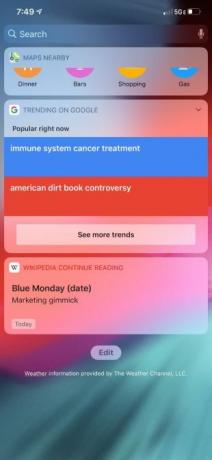

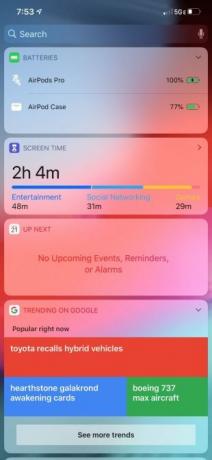
Ora puoi tenere più facilmente traccia della batteria dei tuoi AirPods per evitare situazioni di basso consumo e preservarne il suono.
7. Acquista auricolari Memory Foam
Gli auricolari in silicone inclusi di Apple per AirPods Pro funzionano perfettamente. Ma se stai cercando una misura migliore o una migliore risposta dei bassi, i padiglioni in memory foam potrebbero essere una buona scelta per te.
La memory foam, il materiale comunemente usato nei materassi, ha una struttura morbida e soffice che si adatta all'orecchio e ricorda la sua forma per offrire il massimo comfort. E mentre ci sono tonnellate di auricolari in memory foam per AirPods Pro che puoi acquistare, ti consigliamo questi Auricolari in memory foam LICHIFIT.
Si spera che, sostituendo alcuni auricolari in schiuma, il tuo AirPods Pro risolverà il suono poco brillante.
Fai del tuo AirPods Pro il meglio del suono
I metodi che abbiamo elencato sopra dovrebbero fornire una buona spinta per migliorare il suono di AirPods Pro. È sempre importante ottenere il miglior suono dalle tue cuffie, soprattutto se hai pagato un bel centesimo per loro.
Non è tutto ciò che puoi fare per migliorare l'esperienza. Se sei un nuovo proprietario di AirPods Pro, assicurati di rivederlo i nostri consigli per ottenere di più dai tuoi AirPods 8 suggerimenti Apple AirPods per il massimo divertimentoVuoi ottenere di più dai tuoi Apple AirPods? Questi suggerimenti ti aiuteranno a personalizzare e ad avere più divertimento con AirPods. Leggi di più .
Laura è una graphic designer, artista e scrittrice freelance che vive a San Diego, in California. È una grande secchiona tecnologica ed è appassionata di scrittura, quindi scrivere articoli e tutorial sulla tecnologia è il lavoro dei suoi sogni.

